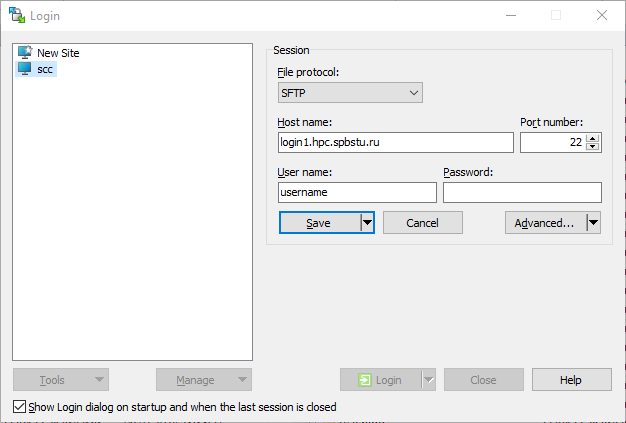Создание ключа в ОС Windows
Установить пакет приложений PuTTY. В приложении PuTTYgen оставить тип ключа по умолчанию – RSA 2048 бит. Для запуска процесса необходимо нажать на кнопку Generate и поводить мышкой в пустой области окна.
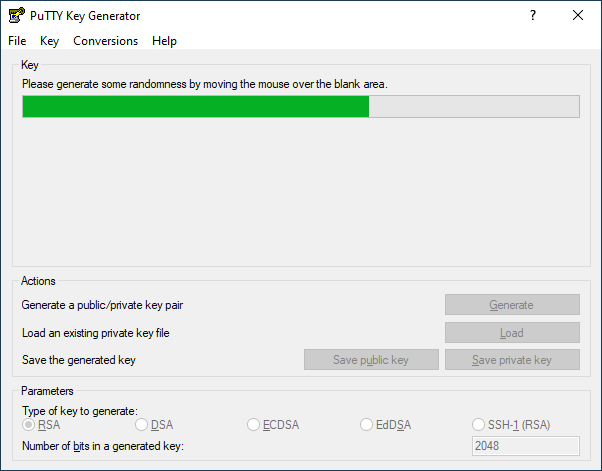
При необходимости можно задать пароль на ключ в поле Key passphrase и повторить его в Confirm passphrase. Закрытую часть ключа необходимо сохранить на своем компьютере, нажав кнопку Save private key. Текст открытой части ключа можно скопировать из поля Public key или сохранить в файл по кнопке Save public key. Открытый ключ необходимо отправить службе регистрации по адресу hpc@spbstu.ru
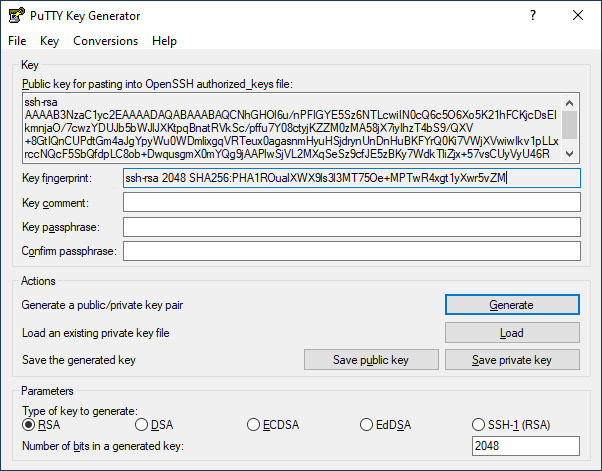
Настройка удаленного подключения
В приложении PuTTY в разделе Connections – SSH – Credentials указать путь к закрытому ключу
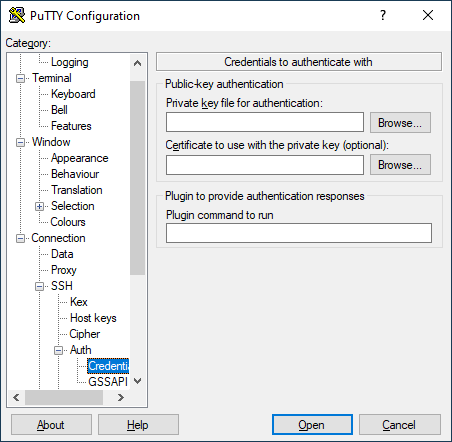
В разделе Connection – Data в поле Auto-login username можно указать имя пользователя
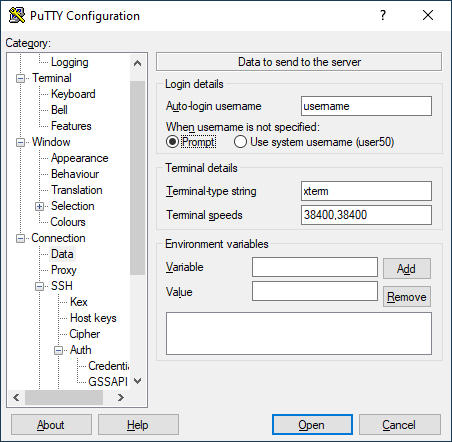
В разделе Session указать адрес сервера для подключения login1.hpc.spbstu.ru и задать имя сеансу, нажать Save. Настройки сохраненного сеанса можно загрузить кнопкой Load. Для подключения к выбранному сеансу можно нажать кнопку Open или дважды щелкнуть по названию.
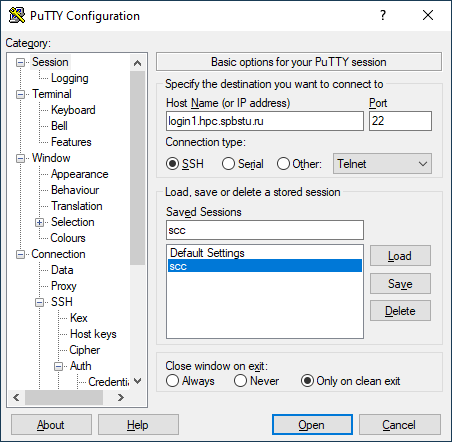
Настройка клиента для передачи файлов
Установить приложение WinSCP. При установке будет предложено импортировать сохраненные настройки подключений PuTTY

Если подключение доступно, то можно подключиться, нажав кнопку Login. При необходимости можно импортировать настройки в меню Tools или создать новое подключение, выбрав в списке New Site.